VS2013怎么设置使用当前活动文档目录打开文件
1、首先,打开一个VS2013的界面中
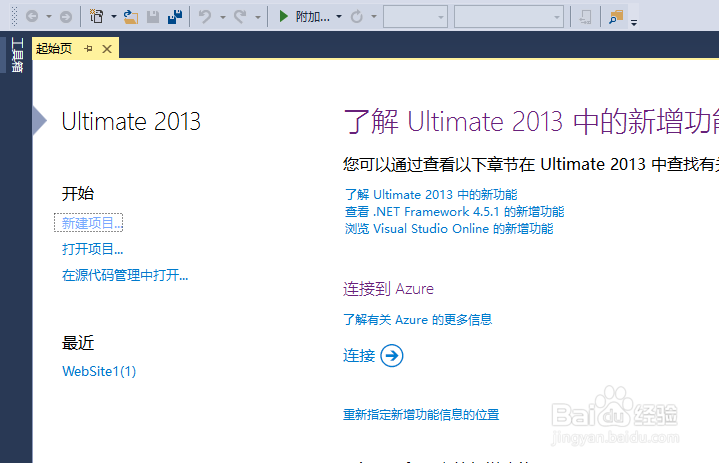
2、点击VS2013菜单中的 工具 菜单
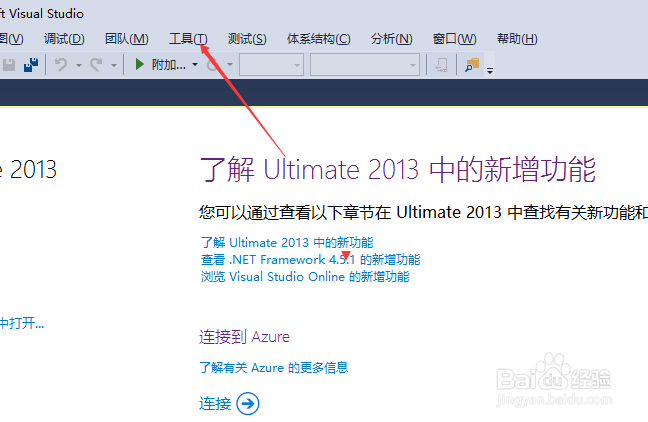
3、点击了工具菜单之后,弹出了下拉菜单选中为 选项
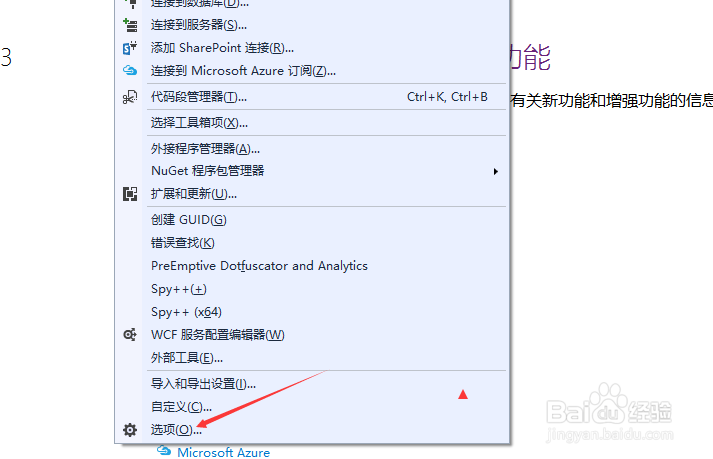
4、进入到了选项界面中,点击左侧中的 文档 选项
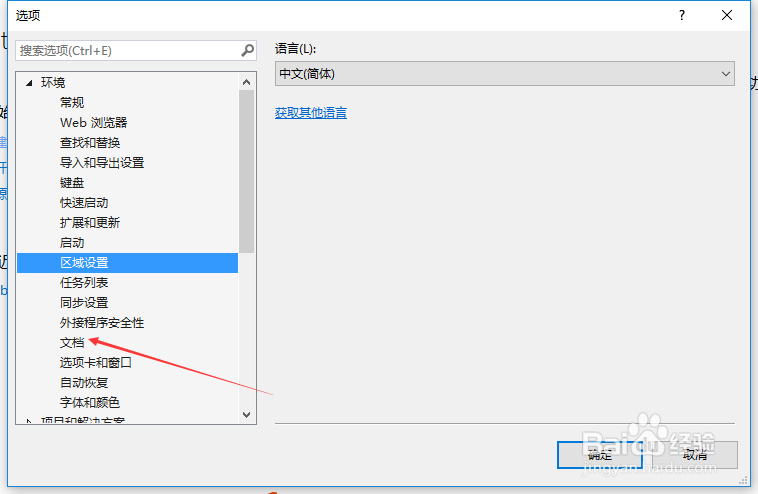
5、进入到了文档界面中,勾选上 使用当前活动文档目录打开文件 选项

6、勾选上 使用当前活动文档目录打开文件 选项之后,点击 确定
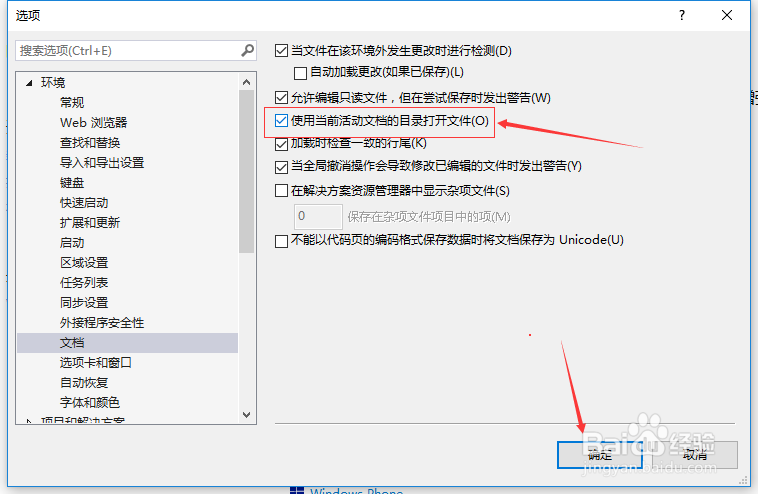
1、点击VS2013菜单中的 工具 菜单
选中为 选项
点击左侧中的 文档 选项
勾选上 使用当前活动文档目录打开文件 选项
声明:本网站引用、摘录或转载内容仅供网站访问者交流或参考,不代表本站立场,如存在版权或非法内容,请联系站长删除,联系邮箱:site.kefu@qq.com。
阅读量:30
阅读量:50
阅读量:86
阅读量:64
阅读量:93